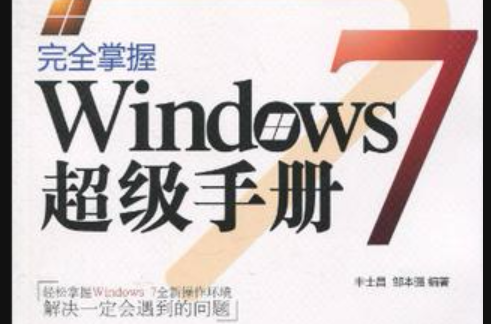
完全掌握Windows 7超级手册
《完全掌握Windows 7超级手册》是2010年7月1日清华大学出版社出版的图书,作者是丰士昌、邹本强。本书言简意赅地介绍了Windows7作业系统的使用方法与技巧,对初学者在使用Windows7时经常遇到的问题进行了细緻、专业的指导。
基本介绍
- 书名:完全掌握Windows 7超级手册
- 作者:丰士昌,邹本强
- ISBN:9787302225041, 7302225044
- 页数:315
- 出版社:清华大学出版社
- 出版时间:2010年7月1日
- 开本:16
- 正文语种:简体中文
- 版次:1
- 条形码:9787302225041
内容简介
《完全掌握Windows 7超级手册》不管您是一个刚刚接触Windows7的新手,还是一个从预览版就开始尝鲜的老玩家,相信您都能从《完全掌握Windows 7超级手册》中找到自己所需的答案。
全书从实用、易用的角度循序渐进地介绍Windows7的新功能和新特性、系统的升级和安装、基本操作、文字输入和字型使用、触摸操作、用户和许可权管理、档案和资料夹管理、硬体管理、印表机和扫瞄器管理、软体管理、上网方式、收发电子邮件、聊天软体套用、病毒防範和网路安全、常用工具和游戏、多媒体套用、系统维护和管理等方面的知识,并对所有操作进行全程实录,多媒体语音教学长达6小时。
《完全掌握Windows 7超级手册》主要面向Windows7的初级用户,适合正在使用或準备使用Windows7系统的办公人员、电脑爱好者等阅读群体,同时也可作为学习Windows7的培训教材或者辅导用书。
图书目录
第一部分 基础操作和安装介绍
第1章 Windows 7新体验
1.1 Windows 7抢先看
1.1.1 桌面和主题
1.1.2 用户管理
1.1.3 控制台
1.1.4 网路管理
1.1.5 与Windows Live整合
1.2 Windows 7新功能介绍
1.2.1 更完善的系统列和全萤幕幕预览
1.2.2 捷径列表
1.2.3 桌面增强功能
1.2.4 家庭组
1.2.5 检查可用的网路
1.2.6 全面的硬体支持
1.3 Windows 7的版本号和版本介绍
1.3.1 Windows 7的版本号
1.3.2 Windows 7的版本介绍
1.3.3 挑选适合自己的版本
第2章 系统安装和线上更新
2.1 安装前的準备
2.1.1 準备安装光碟
2.1.2 硬体的需求
2.2 系统安装和升级
2.2.1 全新安装Windows 7
2.2.2 原系统升级到Windows 7
2.2.3 新旧系统共存
2.2.4 安装后的设定
2.3 Windows Update线上更新
2.3.1 自动安装更新
2.3.2 手动设定更新
第3章 萤幕和视窗设定
3.1 设定Windows 7的萤幕和解析度
3.2 设定Windows 7的界面
3.2.1 简述Windows 7的界面主题
3.2.2 更改Windows 7的颜色设定
3.2.3 更改Windows 7的桌面背景
3.2.4 设定Windows 7的萤幕保护程式
3.2.5 更改Windows 7的音效
3.2.6 更改Windows 7的滑鼠形状和大小
3.3 设定Windows 7的小工具
3.3.1 添加小工具
3.3.2 设定小工具
3.4 解析Windows 7的“开始”选单
3.5 解析Windows 7的对话框和嚮导
3.6 解析Windows 7的视窗
3.6.1 视窗的基本结构
3.6.2 视窗的基本操作
3.7 设定Windows 7的系统状态
3.7.1 切换用户
3.7.2 注销
3.7.3 锁定
3.7.4 重新启动
3.7.5 睡眠
3.7.6 休眠
第4章 文字输入和字型使用
4.1 键盘和文字输入介绍
4.1.1 认识键盘
4.1.2 解析常用快捷键
4.1.3 选择输入法“写字”
4.2 使用中文输入法
4.2.1 微软拼音输入法
4.2.2 全拼输入法
4.2.3 认识汉字输入法状态条
4.2.4 输入法间的切换
4.3 设定中文输入法
4.3.1 添加和删除输入法
4.3.2 设定默认输入法
4.3.3 设定输入法的快捷键
4.4 安装和使用字型
4.4.1 安装字型
4.4.2 使用字型
4.4.3 卸载字型
第5章 Windows 7的触摸套用
5.1 触笔和触摸的设定
5.2 Tablet PC的设定
5.2.1 触控萤幕幕的识别
5.2.2 萤幕触摸的校準
5.2.3 输入面板的设定
5.3 基本的触摸操作
5.3.1 手指触摸的操作
5.3.2 触笔的使用
5.4 高级的触摸操作
5.4.1 手写识别
5.4.2 Windows日记本
5.4.3 数学输入面板
第二部分 系统的管理和设定
第6章 用户和许可权管理
6.1 用户账户的设定
6.1.1 更改用户名称
6.1.2 设定用户密码
6.1.3 更换用户图片
6.2 用户密码的安全设定
6.2.1 保障密码安全
6.2.2 创建密码重置盘
6.2.3 创建档案加密证书
6.3 系统登录时的设定
6.3.1 设定自动登录
6.3.2 隐藏某个账户
6.4 家长控制的设定和操作
6.4.1 家长控制的设定
6.4.2 可用时间的限制
6.4.3 特定游戏和程式的封锁
6.4.4 活动报告的线上读取
第7章 档案和资料夹管理
7.1 档案和资料夹的基础操作
7.1.1 新建档案和资料夹
7.1.2 重命名档案和资料夹
7.1.3 查看档案和资料夹
7.1.4 移动档案和资料夹
7.1.5 複製档案和资料夹
7.1.6 搜寻档案或资料夹
7.2 档案的隐藏和压缩
7.2.1 隐藏档案或资料夹
7.2.2 查看隐藏的档案或资料夹
7.2.3 压缩档案或资料夹
7.2.4 提取压缩的档案和资料夹
7.3 档案和资料夹的共享
7.3.1 公共资料夹的共享设定
7.3.2 个人资料夹的隐私性设定
7.3.3 资料夹的共享设定
7.3.4 网路驱动器的映射和中断
7.4 档案的许可权设定和加密
7.4.1 档案的许可权设定
7.4.2 档案的加密
7.5 档案的删除和还原
7.5.1 资源回收筒的清空
7.5.2 直接彻底删除档案
7.5.3 还原资源回收筒的档案
7.5.4 还原不在资源回收筒中的档案
第8章 Windows 7中硬体的管理
8.1 驱动程式概述
8.2 硬体的添加
8.2.1 新增USB即插即用型硬体
8.2.2 安装非即插即用型硬体
8.2.3 安装和配置显示卡
8.3 设备管理器的操作
8.3.1 查看硬体属性
……
第9章 印表机、扫瞄器的设定
第10章 软体的管理和使用
第三部分 网路基础和套用
第11章 Windows 7 的上网方式
第12章 家庭组和浏览器
第四部分 工具、多媒体和系统维护
……
 读书笔记摘抄新闻资讯
读书笔记摘抄新闻资讯